PC, 휴대폰 또는 태블릿에서 스크린샷을 찍는 방법

스크린샷을 찍는 것은 청소년과 부모가 갖추어야 할 중요한 기술입니다. 이 문서에서는 휴대폰, 컴퓨터 및 태블릿에서 이미지를 스크린샷하는 방법을 보여줍니다. 스크린샷은 인터넷에 연결되어 있지 않을 때 컴퓨터 프로그램을 시연하고 온라인 리소스에 액세스하는 데 유용할 뿐만 아니라 사이버 괴롭힘의 증거를 기록하는 데에도 필수적입니다.
자식 모두 추가
스크린샷을 찍는 사람이 유죄가 되는 사진과 메시지를 복사할 수 있으므로 스크린샷을 사용하면 괴롭힘을 조장할 수 있다는 점을 인정해야 합니다. 그러나 청소년이 사이버 괴롭힘 상황에 대처할 수 있도록 준비하기 위해서는 스크린샷을 찍어 사이버 괴롭힘의 증거를 기록하는 방법을 아는 것이 중요합니다.
스크린샷이란 무엇입니까?
하지만 먼저 스크린샷이 정확히 무엇인가요? 스크린샷 또는 화면 캡처는 컴퓨터, 모바일 또는 태블릿 사용자가 해당 장치를 사용하여 화면에 표시된 항목을 기록하기 위해 촬영한 사진입니다. 이미지는 그래픽 파일로 저장됩니다. 다양한 프로그램을 사용하거나 특정 키보드/버튼 단축키를 사용하여 스크린샷을 찍을 수 있습니다.
컴퓨터에서 스크린샷을 찍는 방법
윈도우
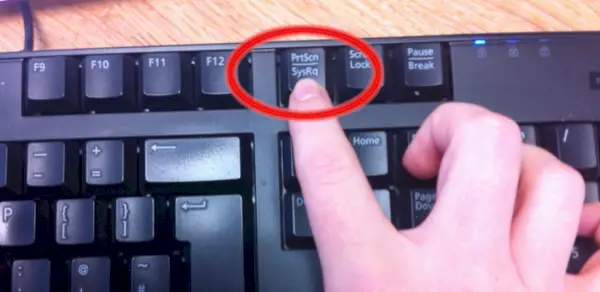
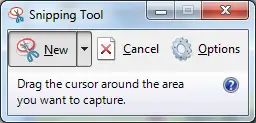 Windows Vista 및 기타 여러 Windows 제품. 새로 만들기를 클릭한 다음 스크린샷을 찍고 싶은 영역을 선택하면 쉽게 스크린샷을 찍을 수 있습니다. 그런 다음 형광펜 및 펜 도구를 사용하여 스크린샷을 편집할 수 있습니다. 캡처 도구는 스크린샷을 찍는 데 도움이 되는 수많은 도구 중 하나일 뿐입니다.
Windows Vista 및 기타 여러 Windows 제품. 새로 만들기를 클릭한 다음 스크린샷을 찍고 싶은 영역을 선택하면 쉽게 스크린샷을 찍을 수 있습니다. 그런 다음 형광펜 및 펜 도구를 사용하여 스크린샷을 편집할 수 있습니다. 캡처 도구는 스크린샷을 찍는 데 도움이 되는 수많은 도구 중 하나일 뿐입니다. 특히 일부 노트북에는 PrtScn 키가 없을 수도 있습니다. 컴퓨터와 함께 제공된 사용자 설명서에는 스크린샷을 찍는 데 사용할 수 있는 다양한 키 조합에 대한 지침이 나와 있습니다.
스코틀랜드 사람

데이터 베이스
스마트폰/태블릿에서 스크린샷을 찍는 방법
스마트폰이나 태블릿에서 스크린샷을 찍는 방법은 사용하는 운영체제와 기기에 따라 다릅니다. 개별 장치에서 스크린샷을 찍는 방법을 찾는 가장 쉬운 방법은 온라인으로 검색하는 것입니다. Youtube에서 볼 수 있는 다음 비디오에서는 가장 인기 있는 휴대폰과 태블릿으로 스크린샷을 찍는 방법을 보여줍니다. 일반적으로 휴대폰이나 태블릿에서 스크린샷을 찍으려면 전원 키와 홈 버튼을 동시에 누릅니다. 스크린샷이 갤러리에 추가됩니다.
기계적 인조 인간
여기에서 비디오 보기: youtube.com/watch?v=Eirs0kCo7qs
iOS(애플)
여기에서 비디오 보기: youtube.com/watch?v=hDkyqLgyBkE
휴대폰에서 화면을 기록하는 방법

요즘 많은 휴대폰에서는 화면 녹화가 가능합니다. 이는 화면의 비디오를 녹화할 수 있다는 의미입니다. Android 휴대폰 또는 구형 IoS 휴대폰에는 타사 앱이 필요합니다. Apple iOS 11 이상에는 화면 녹화 기능이 내장되어 있습니다. 설정/제어 센터/컨트롤 사용자 정의/화면 녹화로 이동하여 켤 수 있습니다. 홈 화면에서 위로 스와이프하면 제어판에서 화면 녹화 기능에 액세스할 수 있습니다. 녹화 내용은 카메라 롤에 저장됩니다. iOS에서 화면 녹화를 설정하는 방법에 대한 자세한 내용은 여기에서 비디오를 확인하세요. youtube.com/watch?v=hDkyqLgyBkE

